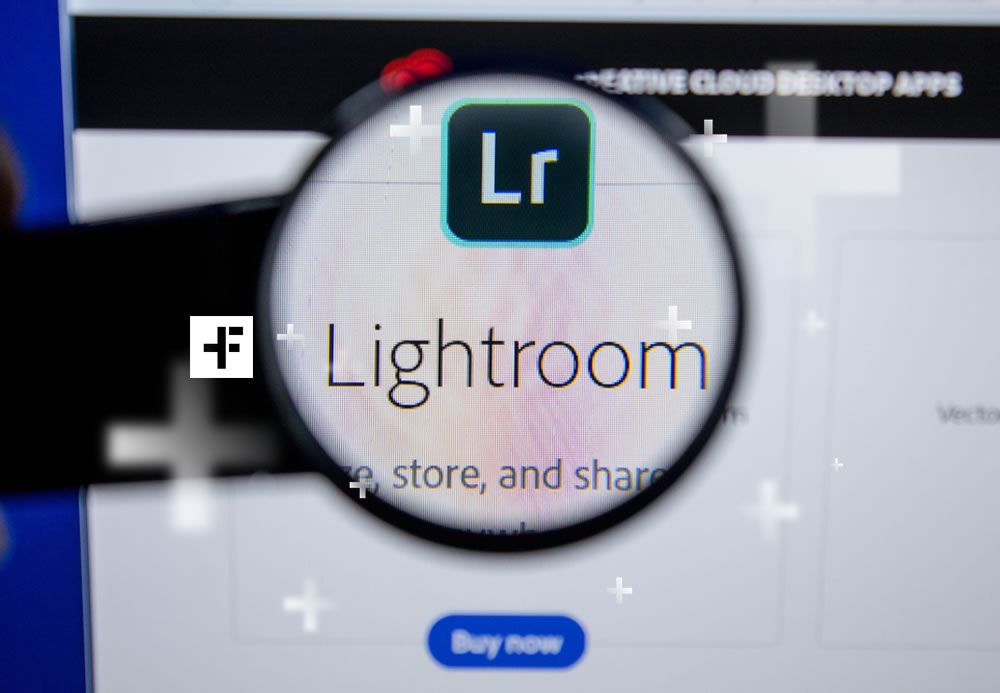Como usar o Lightroom?
Principalmente para quem trabalha como fotógrafo profissional, é imprescindível ter noções básicas de como usar o Lightroom para realçar o melhor da sua foto!
Por mais que não seja o único programa especializado em edição de imagem, o Lightroom é um dos queridinhos entre os profissionais.
Principalmente, por manter a qualidade da imagem e oferecer uma variedade de ferramentas para tratar a foto da melhor forma.
Leia também “Tratar Fotos no Lightroom ou Photoshop? Qual a Diferença?” para descobrir qual é o melhor editor para tratar suas imagens.
Neste post, você vai conferir algumas dicas práticas para aplicar nas suas edições além de entender como usar o Lightroom ao seu favor.
Índice
- Como usar o Lightroom: dicas básicas
- Como usar o Lightroom no PC passo a passo
- Como usar presets no Lightroom
- Tutorial: como usar o app Lightroom para celular
- Leia a central de ajuda da Adobe
- Conclusão
Como usar o Lightroom: dicas básicas

Os programas de edição podem parecer assustadores para quem nunca se aventurou em algum deles, mas a verdade é que eles são muito intuitivos e fáceis de compreender.
Entretanto, para utilizar as funcionalidades do programa ao seu favor, é preciso contar com umas cartas escondidas na manga.
O Adobe Lightroom, por exemplo, é um editor utilizado por profissionais, conhecido pela sua qualidade. Entretanto, ele também pode ser usado de forma mais simples e prática, como no celular, por exemplo.
Tanto no celular quanto no computador, o programa possui um prazo de teste, para o consumidor conhecer a ferramenta. Após o teste gratuito, é preciso pagar para continuar utilizando o Lightroom legalmente.
Como usar o Lightroom em português
É comum que o Lightroom seja instalado, originalmente, em inglês. Entretanto, é possível mudar a língua do programa para português, ou qualquer outra que você entenda.
Para mudar o idioma do seu Lightroom, basta seguir os passos abaixo:
- Vá até a opção “Editar”, geralmente escrita como “Edit”, em inglês;
- Siga para o botão “Preferências” que, em inglês, pode ser encontrado como “Preferences”;
- A opção abrirá um menu pop com diversas abas, permaneça na que está nomeada como “Geral”;
- Escolha o idioma de sua preferência;
- Feche o programa e reinicie, assim a nova configuração entrará em ação.
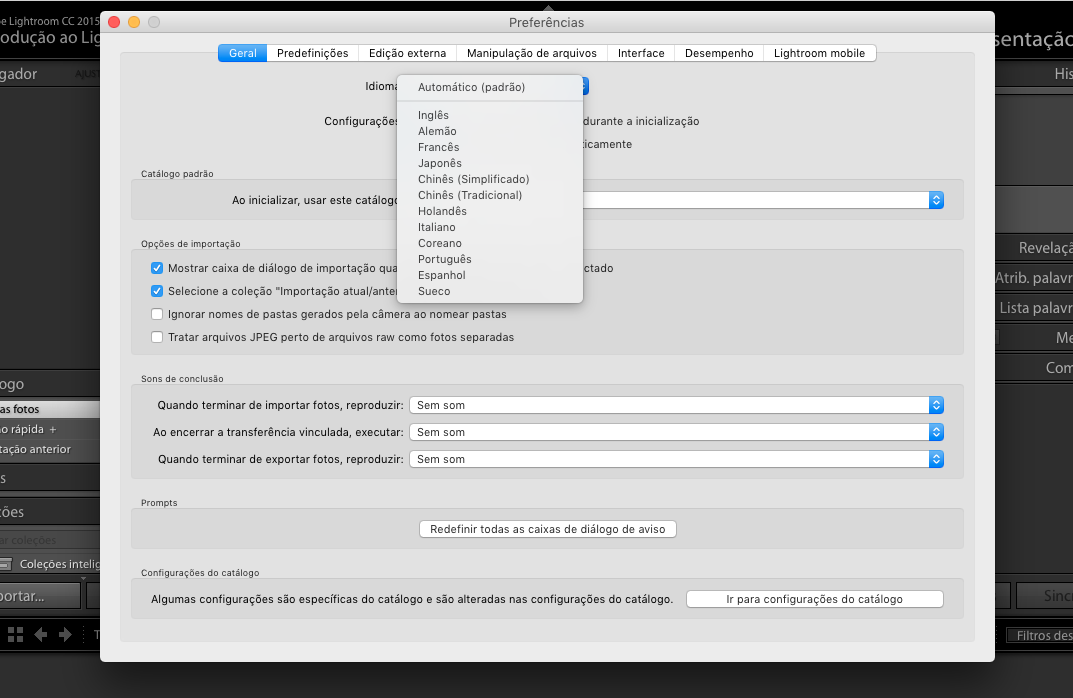
Esta é uma das configurações iniciais que auxilia o usuário a compreender melhor as funcionalidades presentes no Lightroom.
Ao compreender a nomenclatura de cada função, já fica mais fácil imaginar o que a ferramenta pode oferecer para sua edição. É um ajuste essencial para quem ainda não conhece o programa e vai se aventurar nele pela primeira vez.
Como salvar um trabalho no Lightroom?
Uma das partes mais importantes da edição é salvar o arquivo ou projeto, mesmo que ainda não tenha sido finalizado.
No Lightroom, é possível salvar as alterações no arquivo existente ou exportar o arquivo, criando um outro documento que pode até adotar outro formato.
Confira os passos abaixo para salvar as edições no Lightroom:
- Geralmente posicionado no canto superior direito da tela, está posicionado um botão nomeado como “Salvar em…”;
- Basta selecionar o formato do arquivo e o local do PC em que ele será salvo;
- Confirme a ação ao clicar em “Salvar”.
Na versão Classic do Lightroom, o usuário precisa exportar o arquivo ao invés de salvar. Sendo assim, conheça o passo a passo abaixo para entender como usar o Lightroom:
- Vá até o botão “Arquivo” e clique em “Exportar”;
- Com isso, basta especificar os detalhes da exportação: formato do arquivo, nome, onde será salvo;
- Clique em “Exportar” para concluir o processo e gerar seu arquivo.

Como usar o Lightroom no PC passo a passo

Como mencionamos anteriormente, é possível usar o Lightroom tanto no computador quanto no celular. Entretanto, para edições mais detalhadas, é recomendado o uso do PC.
No computador, é possível visualizar melhor cada detalhe da imagem e utilizar todas as ferramentas para realçar os pontos positivos da foto.
Sendo assim, nós desvendamos algumas funcionalidades do programa para PC. Desta forma, você entende como usar o Lightroom da forma mais profissional e detalhada!
Conheça 9 conceitos do Lightroom que farão parte da sua rotina básica e prática de edição de imagens.
Modo biblioteca para que serve
Para selecionar o arquivo que será editado entre todas as outras imagens do programa, é preciso navegar por um módulo específico.
O modo biblioteca apresenta as imagens em formato grade, ou seja, várias em uma única página, enfileiradas.
O módulo é ideal para visualizar o cenário geral e notar como as imagens se relacionam ou o que elas precisam para se conectar.
Além disso, o espaço da tela é otimizado e você acaba visualizando muito mais coisas ao mesmo tempo do que apenas um arquivo por vez.
Modo revelação como funciona
O modo revelação é utilizado para editar a imagem, já que coloca o item em destaque e as ferramentas são distribuídas nas duas laterais da área de trabalho.
Neste caso, é ideal que a imagem seja ampliada e espalhada por toda tela, já que o editor precisa visualizar todos os detalhes da foto para realizar as edições adequadas.
No modo revelação, é possível reorganizar a disposição dos painéis de ferramentas, de modo que o processo seja mais simplificado e adequado a sua rotina e maneira de editar.
Como importar fotos
Para começar a edição, você precisa de uma foto, obviamente! Por meio da importação de arquivos, você terá acesso a sua foto dentro do programa, podendo iniciar as edições.
Sendo assim, siga os passos abaixo para entender como usar o Lightroom para abrir um arquivo de edição.
- No momento em que você inicia o programa, é possível notar um botão nomeado como “Importar”;
- Com isso, serão abertas as pastas do seu PC;
- Basta selecionar os arquivos que serão utilizados na edição e clicar em “Importar” novamente;
- Os arquivos serão abertos no modo biblioteca para que o usuário possa optar por onde começará as edições;
- Após selecionar, no modo biblioteca, qual foto será editada, ela será aberta no modo revelação.
A importação é um dos passos iniciais para entender como usar o Lightroom. Depois que sua imagem está aberta, você pode começar a explorar todas as ferramentas do programa.
Exposição
A exposição é um dos ajustes básicos na edição de imagem, ela é responsável por equilibrar a luminosidade da imagem.
Por meio da exposição, é possível editar os tons médios da imagem, que nem sempre são alcançados por todas configurações. Desta forma, as áreas com cores pretas e brancas sólidas não serão alteradas.
Com isso, o resultado final é uma foto muito mais harmônica e com edições discretas.
Para chegar à edição de exposição, basta seguir os passos abaixo:
- Vá até a aba “Ajustes” o painel de ferramentas que costuma estar exposto na tela;
- Entre os diferentes níveis expostos no painel, está a opção “Exposição”;
- Basta deslizar o ponto ao longo da barra para diminuir ou aumentar a exposição da imagem.
Contraste
O contraste ajusta a diferença entre os tons de preto e branco na imagem, ou seja, qual desses tons será destacado enquanto o outro permanece um pouco mais sóbrio.
Com isso, o contraste pode alterar significativamente a saturação da imagem e o clima que a foto desperta no público. Além disso, o ajuste pode gerar alguns contornos em elementos da imagem, destacando-os.
É possível encontrar o ajuste de contraste na mesma área da exposição, os ajustes básicos ficam agrupados e, geralmente, são feitos em conjunto.
Nitidez
O ajuste da nitidez aumenta a definição das arestas da imagem, ou seja, os contornos ficam mais definidos. A nitidez pode beneficiar a imagem e destacar o que há de mais bonito nela, mas é preciso tomar cuidado ao fazer a edição.
É importante lembrar que o excesso de nitidez na imagem pode gerar ruídos e diminuir a qualidade da imagem. Sendo assim, é preciso fazer o ajuste com cuidado.
Para editar a nitidez da sua imagem, basta seguir os passos abaixo:
- Quando a imagem foi aberta no modo revelação, vá até o botão “Detalhes” que fica posicionado no painel de ferramentas da tela;
- O painel revelará diversas barras de ajustes, a nitidez é uma delas;
- Basta mover o ponto ao longo da barra até chegar ao resultado que você espera.
Ajustando cores
Por meio desta configuração, é possível realçar diferentes tons da imagem, mudando totalmente o clima da foto.
Além disso, o ajuste de cores também permite a harmonização de cores, regulando os tons até que eles conversem melhor entre si.
É possível até mesmo mudar completamente uma cor da imagem, por exemplo, uma cor de cabelo ou um fundo com cor sólida.
Para ajustar as cores, basta seguir os passos abaixo:
- No modo revelação, vá até o painel nomeado como “Cores”;
- Nele, você pode mover os pontos nas diferentes barras referentes a cada tom e editar sua imagem.
Balanço de branco
O balanço de branco é um ajuste que pode ser feito na própria câmera, antes de realizar as fotos. Entretanto, se ele não sair como você deseja, é só editar no Lightroom!
Por meio dessa configuração, é possível corrigir os tons de branco e harmonizar a imagem, podendo até alterar o clima das cores.
É possível fazer o ajuste de balanço de branco na mesma área em que se encontram as configurações de contraste e exposição.
Níveis
O ajuste dos níveis promove uma edição geral nos tons e iluminação da imagem. É possível ajustar as sombras, realçar e equilibrar as cores da imagem.
Basicamente, é como se o ajuste dos níveis reunisse a edição do contraste, exposição e balanço de cores. Sendo assim, pode promover uma edição mais prática e rápida.
Para fazer o ajuste de níveis no Lightroom, basta seguir os passos abaixo:
- No modo revelação, vá até o botão nomeado como “Curvas” no painel de edição;
- Basta mover a curva do gráfico para aumentar ou reduzir as sombras, contrastes e tons da imagem.
Como usar presets no Lightroom

Os presets funcionam como “edições prontas”, são como os filtros do Instagram, por exemplo, que dão determinados efeitos para a imagem sem a necessidade de mexer em diversos ajustes.
Para usar os presets, é preciso fazer o download do filtro e adicioná-lo ao Lightroom. É possível encontrar presets pagos e gratuitos na internet.
Para instalar um novo preset, basta seguir os passos abaixo:
- No modo revelação, clique no botão “Predefinições” e então em “Nova pasta”;
- Nesta nova área, clique com o botão direito do mouse e selecione a opção “Importar”;
- Agora é só selecionar seus novos presets e clicar novamente em “Importar”.
Depois de importar os seus presets, basta ir até “Predefinições” novamente e escolher o preset que você quer aplicar na imagem.
Automaticamente, o efeito será aplicado no conjunto de imagens.
Tutorial: como usar o app Lightroom para celular
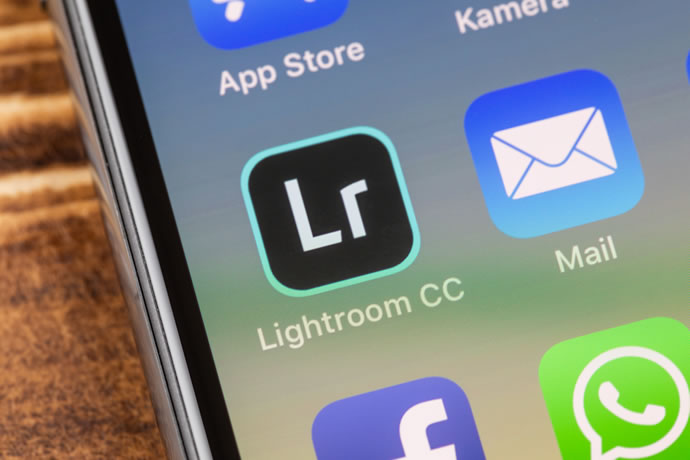
Como mencionamos anteriormente, o Lightroom também pode ser utilizado no celular, além do computador. Com isso, é possível realizar edições em qualquer lugar que você esteja!
O aplicativo conta com funções avançadas, como a exposição e ajuste de cores, sendo assim, é possível conseguir um resultado tão bom quanto no computador.
Primeiramente, é preciso importar as imagens, assim como no PC, para realizar a edição no app. Basta selecionar o botão “Adicionar fotos” e escolher as fotos que você quer editar.
Depois de abertas, as fotos podem começar a ser editar, já que um menu extremamente intuitivo aparece na tela.
O aplicativo conta com filtros prontos que funcionam como os presets usados no PC, o que facilita ainda mais a edição!
Veja o vídeo abaixo;
Leia a central de ajuda da Adobe
Para solucionar qualquer dúvida mais específica que você tenha sobre como usar o Lightroom, consulte as informações oferecidas pela central de ajuda da Adobe!
Aliás, mesmo que você já utilize o Lightroom com frequência, é interessante conhecer a página. Você pode acabar conhecendo funcionalidades e reunindo dicas que podem melhorar ainda mais suas edições.
Quanto mais você conhece sobre o programa ou o app, melhor você pode utilizá-lo para deixar suas fotos ainda mais belas e especiais.
Conclusão
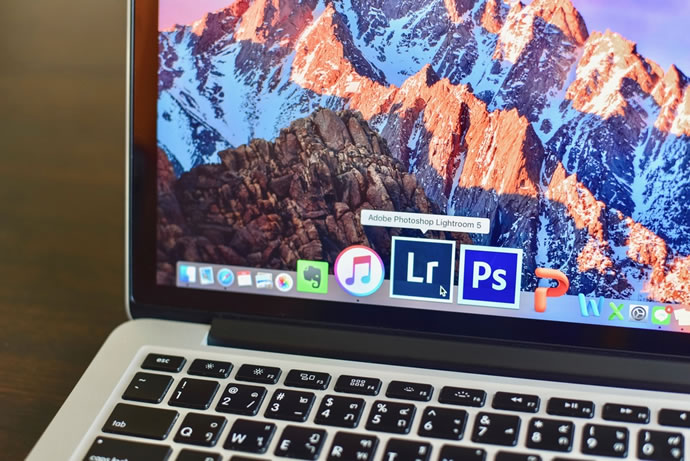
Por fim, é possível perceber que o Lightroom é um programa mais fácil de utilizar do que você imagina. Basta entender a função de cada ferramenta para conseguir realizar uma edição.
Além disso, o editor é versátil e pode ser utilizado em diferentes aparelhos, além de realizar todo tipo de modificação na imagem.
Leia também:
- Melhores Softwares e Aplicativos Para Editar Foto como Profissional
- Lightroom Editor de Fotos: Guia Completo para Iniciantes
- Efeitos para Fotos: 17 Efeitos Fotográficos Mais Usados no Photoshop
Agora que você já sabe como usar o Lightroom, está pronto para levar suas edições para o próximo nível? Compartilhe suas dúvidas e opiniões nos comentários!